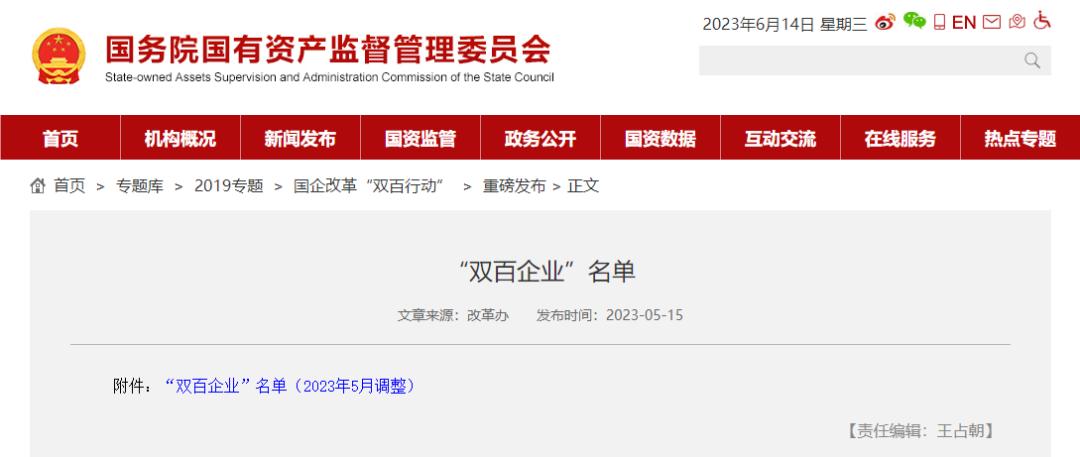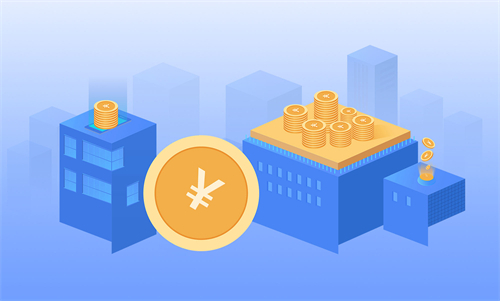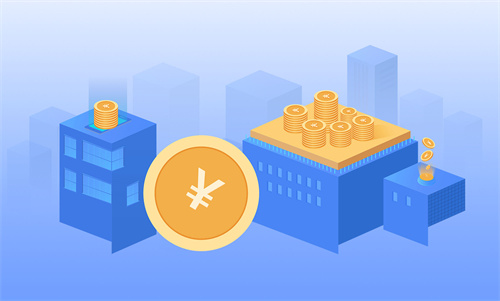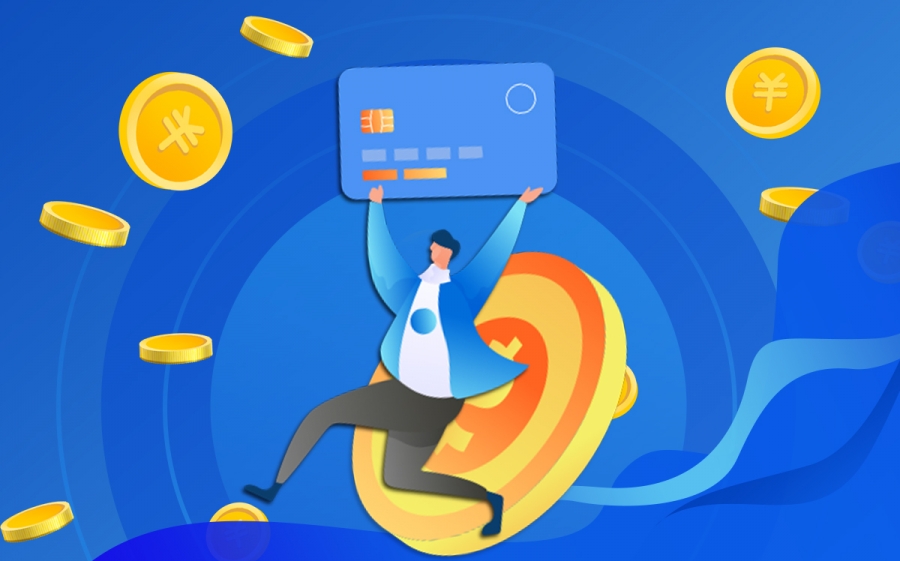0xc0000142怎么修复?

0xc0000142修复方法
方法一:
1、按下“win+r”打开运行,
2、输cmd,点击确定。
3、确定后即可开启“命令提示符”。
4、随后在命令提示符中输入代码:
for %1 in (%windir%\system32\*.dll) do regsvr32.exe /s %1回车。
5、运行完成后重新启动一下即可解决。如果无法解决还需要尝试方法二。
方法二:
1、首先点击左下角开始菜单,进入“设置”。
2、接着在其中找到并进入“时间和语言”。
3、接着点击右上角相关设置下的“日期、时间和区域格式设置”。
4、进入后在其中找到区域格式,将它更改为“中文(简体,中国)”就可以解决无法启动问题了。
方法三:
1、如果修改完区域格式,还是无法启动应用程序,可以先尝试重装一个该应用程序。
2、要是重装完无效,那可能就是系统与该软件不兼容了。
3、实在要使用这款软件,就只能选择重装系统了,不会的用户可以通过浆果一键装机工具直接安装。
win10自带dll修复在哪?
win10自带dll修复位置介绍
Windows10系统没有自带dll修复。
1、双击360系统急救箱,出现如图的界面,然后单击“开始系统急救”,系统引擎初始化完成后,单击“恢复丢失的DLL文件”,如果系统能够检测到系统中已丢失的DLL文件。
2、可以单击“立即修复”,或者单“重新检测系统中已丢失的DLL文件”重新检测是否丢失有DLL文件,也可以人工添加,单击“添加要修复的DLL”,在输入框输入已知的丢失了的DLL文件。
3、然后单击“添加”,再单击“立即修复”,再点击“丢失dll文件”,在弹出的界面中,我们点击“立即修复”,等待一段修复时间后,再重启电脑,问题就成功解决啦。